Várias maneiras de restaurar os fundos do seu nó LND em caso de SHTF (merda atingiu o ventilador - nó morto)

 |
|
 |
|
 |
|
 |
|
 |
|
 |
|
 |
|
 |
|
Postado originalmente em Substack em 01 de outubro de 2021. Atualizado aqui em 17 de outubro de 2024
Aqui está um capítulo separado sobre como gerenciar seu nó LND (Umbrel, myNodeBTC, Raspiblitz, Start9 etc.), sobre métodos e procedimentos para restaurar/recuperar os fundos da sua carteira de nó em caso de SHTF (merda atingiu o ventilador).
Existem muitos usuários que fazem coisas malucas com seus nós Umbrel e, às vezes, não há outra maneira de consertar isso do que restaurá-lo em outro aplicativo de carteira e começar de novo com um novo ou a mesma carteira LND, mas em uma nova instância.
Antes de começarmos... PARA LEMBRE-SE:
- Mantenha a calma e seja paciente.
- Este processo pode levar tempo e etapas precisas para serem seguidas.
- Não faça nada estúpido que possa estragar o processo.
- Não esvazie ou mova fundos/UTXOs da sua carteira onchain durante o processo de recuperação. Muitos UTXOs podem ser vinculados ao fechamento de canais do chamado UTXO de "reserva âncora".
- Aguarde pacientemente o fechamento dos canais, pode levar de 40 a 144 blocos até que os fundos sejam liberados, mesmo que as transações sejam confirmadas no explorador de blocos.
- O procedimento de restauração de fundos é o ÚLTIMO recurso, então antes de iniciá-lo, consulte outras pessoas e tente ter um diagnóstico correto do que aconteceu com seu nó. Talvez uma simples reinicialização seja suficiente.
Abaixo, apresentarei vários métodos para "restaurar" seus fundos de nó LND mortos.
Se você tem fundos SOMENTE na carteira onchain e não tem fundos nos canais LN, use apenas os métodos 2, 3, 4, 5, 6.
Se você tem fundos na carteira onchain E nos canais LN, use os métodos: 1, 3, 4, 7, 8, 9, 10.
1. Maneira padrão e normal usando uma nova instância do nó Umbrel
2. Usando o aplicativo móvel Bluewallet
3. Usando o aplicativo móvel da carteira Blixt
4. Usando o aplicativo móvel Zeus LN wallet
5. Usando o aplicativo desktop Zap wallet
6. Usando o aplicativo desktop Sparrow wallet
7. Usando uma cópia dos arquivos de banco de dados em outra instância do nó LND
8. Dados experimentais de cópia completa do nó RPi para a máquina desktop/NUC Linux
9. Usando o backup Thunderhub / Amboss SCB para restaurar no Blixt
10. Usando o Chantools do Guggero para canais travados
Método 1 - Maneira padrão e normal usando uma nova instância do nó Umbrel #
Este método é a maneira normal, conforme descrito e recomendado pela equipe Umbrel.
Suponha que você já tenha a semente de 24 palavras e o arquivo channel.backup obtidos anteriormente. Se você não fez esse backup, mas ainda tem acesso ao seu antigo node drive, você pode encontrá-lo em /home/umbrel/umbrel/lnd/data/chain/bitcoin/mainnet/channel.backup
ou você pode solicitar uma cópia dos desenvolvedores da Umbrel (entre em contato com eles no grupo do Telegram da Umbrel ou no Fórum da Comunidade da Umbrel.
Instale uma nova instância do Umbrel. Inicie a página do painel e você será solicitado a usar a semente de 24 palavras de backup anterior.
Depois de restaurar as 24 palavras, pode levar de alguns minutos a algumas horas para que ele escaneie todas as suas transações e saldos anteriores de Bitcoin (na cadeia). Enquanto isso, veja como você pode restaurar os fundos em seus canais Lightning.
ETAPA 1: COPIE O ARQUIVO DE BACKUP DO CANAL DO SEU COMPUTADOR PARA O SEU UMBREL.
Entre usando SSH e execute isto:
scp umbrel@umbrel.local:/home/umbrel/umbrel/lnd/channel.backup
Substitua ` A senha é `moneyprintergobrrr`, exceto na versão 0.3.3 ou posterior, onde a senha é sua senha de usuário pessoal. ETAPA 2: RECUPERAR FUNDOS Depois de executar isso, aguarde 1 minuto. Agora você deve conseguir ver seus canais sendo fechados em http://umbrel.local/lightning. Você deve esperar pacientemente até que os fundos retornem para sua carteira onchain. Levará pelo menos 40 blocos. Você pode ver/verificar os detalhes do fechamento de canais no guia de solução de problemas Há uma limitação de tipo de endereços no Bluewallet! LND/Umbrel agora também está usando endereços do tipo Taproot. Não é por padrão, mas se você ativou essa opção em Configurações, sua carteira Umbrel gerará endereços no formato Taproot. Tenha em mente que nem todos os outros aplicativos que podem importar carteiras xpub ou Blixt aezeed completas também podem exibir/ler esses endereços. Isso significa que você perderá alguns sats em seu saldo exibido porque esses endereços taproot serão ignorados. Isso não significa que você perdeu seus sats. É que eles não são exibidos, não são mostrados, não são "legíveis" pelo aplicativo que você usa para importar a carteira. Sim, agora você pode se conectar diretamente a um aplicativo móvel, a carteira de nó onchain AEZEED. Basta usar sua semente de nó Umbrel no Bluewallet (adicionando-a como nova carteira) e pronto. Casos de uso: LEMBRETE: Blixt Wallet é um excelente aplicativo móvel, usando sincronização de blocos LND e neutrinos, também com muitos outros recursos que nenhuma outra carteira móvel oferece. Vale a pena tê-lo em seu telefone como um nó de par com outro nó regular. Ele tem a opção de restaurar um nó LND, logo nas primeiras etapas da abertura do aplicativo. Você não perderá fundos neste teste/cenário, a pior coisa que pode acontecer é não recuperar os canais e/ou os canais são fechados e os fundos recuperados na carteira onchain. Ele apenas rejeitará a "restauração" e seus canais continuarão ativos no nó Umbrel. Eu recomendaria não restaurar a mesma semente em uma nova instância Umbrel LND, apenas começar com uma nova instância LND e manter esta carteira antiga no Blixt, ou simplesmente mover os fundos para a nova instância Umbrel. Blixt pode ser um ótimo companheiro de nó para seu novo nó Umbrel. Existe outra maneira de importar o nó LND completo (com canais incluídos), mas esse procedimento precisa ser auxiliado por alguém da equipe de desenvolvimento e suporte do Blixt ou entre em contato comigo no grupo de suporte por chat do Blixt. Expliquei esse procedimento especial aqui, no guia Introdução ao Blixt". Avise-me quando/se você quiser fazer este teste e eu posso ajudar, mas apenas se seu nó Umbrel estiver morto. Você também pode entrar em contato com Hampus, Blixt dev, usando o grupo Telegram Blixt Não quebre as coisas apenas para testar outras. Lembre-se de que este é um teste experimental e você não tem outra maneira. Começando com o novo Zeus v 0.8.0 com nó LND incorporado, você pode recuperar seu nó Umbrel LND morto de forma muito fácil e rápida. Lembre-se, "recuperar" significa usar o arquivo SCB (Static Channel Backup) que acionará um fechamento colaborativo de seus canais existentes e os fundos estarão de volta na carteira onchain. Atualmente, o ZEUS permite apenas uma carteira de nó incorporado por vez, então se você já inicializou uma carteira, você deve desinstalar e reinstalar o aplicativo. Quando estiver pronto para recuperar, vá para o menu Configurações no ZEUS. Ele é acessível no canto superior esquerdo da visualização principal (normalmente um ícone do Zeus) se você já tiver uma carteira configurada, ou pressionando 'Configuração avançada' na tela inicial de uma nova instalação. De lá, você pode adicionar um novo nó pressionando o campo superior (ele dirá 'Nenhum nó' ou o nome da sua conexão ativa) e, em seguida, clicando no ícone de mais (+) no canto superior direito. De lá, insira sua frase de semente de 24 palavras no campo denominado 'Semente de cifra de recuperação (aezeed)'. Você pode opcionalmente fornecer uma sequência de backup estática no campo denominado 'Dados de recuperação de desastres (SCB, Base64)'. Se você tiver o arquivo SCB anterior de outro nó, basta abri-lo como um arquivo de texto e copiar a sequência. Então pressione 'Restaurar carteira mainnet' se estiver lidando com fundos reais ou 'Restaurar carteira testnet' se estiver usando a rede de teste do Bitcoin. Por favor, deixe o ZEUS em execução na primeira vez que restaurar a semente. Ele precisa passar pelo processo de recuperação para restaurar seu saldo. Não é incomum que isso leve mais de 10 minutos, especialmente se você tiver uma carteira muito usada. Você pode querer desativar temporariamente quaisquer tempos limite de tela e opções de economia de energia nas configurações do seu telefone, para que o ZEUS não entre em segundo plano e pause o LND durante o processo. Você também pode ativar primeiro o serviço LND persistente (nó Emebedded - Avançado - Modo persistente). Isso manterá o serviço LND ativo em segundo plano. Se você vir que depois de um longo tempo ainda não está mostrando o histórico antigo txs, vá para Nó incorporado - Pares e desabilite a opção para usar a lista de pares selecionados (por padrão é o btcd.lnolymp.us). Isso acionará uma reinicialização e conectará ao primeiro nó de neutrino disponível com uma melhor resposta de tempo. Ou use esses pares de neutrino bem conhecidos, escolhendo aquele que estiver mais próximo de sua localização: Basta instalar o aplicativo Zap e usar sua semente de 24 palavras para restaurar a carteira onchain AEZEED. Isso NÃO restaurará os canais LN! Para restaurar os canais LN, você ainda precisará usar o procedimento padrão explicado no método 1 neste guia. Este método foi confirmado apenas por um usuário do Umbrel que o fez com sucesso. Mas lembre-se, ele não estava usando a versão Raspberry Pi do Umbrel, estava em uma máquina com Linux regular e Umbrel instalado. Este procedimento é SOMENTE para usuários experientes do Linux! Se você não sabe usar o Linux, é melhor ficar longe. O procedimento é simples. São apenas esses 2 arquivos e eles estão localizados em: Você tem que construir as pastas data/... você mesmo e então copiar os arquivos para elas, antes de iniciar o lnd. LEMBRETE: esses arquivos precisam ser a versão mais recente que estava online! Se você usar um backup mais antigo, poderá perder fundos sendo punido por trapacear com uma versão mais antiga de seus canais. Este método ainda não foi totalmente testado, usando um dispositivo RPi antigo com Umbrel funcionando e um novo NUC/desktop/laptop com Linux OS + dependências do docker (de preferência Debian para usar as mesmas bibliotecas do UmbrelOS). O procedimento é simples: Tudo deve iniciar bem e o nó retomará sua sincronização e todos os seus dados anteriores devem estar lá. Tenha paciência para que o nó alcance os blocos e índices mais recentes. Recentemente, Amboss adicionou um recurso interessante para operadores de nó com nó registrado, para carregar um arquivo SCB channels.backup para sua conta. Esse arquivo pode ser recuperado posteriormente caso seu nó esteja morto. Esta opção está vinculada ao aplicativo Thunderhub, em Ferramentas - Backup. Então, uma vez que você configura no Thunderhub para fazer backups, ele pode ser vinculado à sua conta Amboss e ter uma cópia em seus servidores. Não há risco de vazamento/roubo de fundos desse arquivo. Sem suas palavras-semente da carteira do nó, é inútil. Este arquivo de backup do Thunderhub também pode ser salvo localmente, em um lugar seguro, fora do nó. Amboss e Thunderhub estão oferecendo esta opção apenas como uma forma extra de backup. Então, seu nó está quebrado, mas você tem sua semente de 24 palavras. Os backups no Amboss foram feitos automaticamente, OK. Você quer uma maneira rápida de recuperar esses fundos, enquanto isso você está construindo um novo nó.
cd ~/umbrel && ./bin/lncli restorechanbackup --multi_file /data/.lnd/channel.backup
Método 2 - Usando Bluewallet #
NOTA IMPORTANTE:
Método 3 - Usando Carteira móvel Blixt #
Requisitos:
Etapas a serem seguidas:
Método 4 - Usando Zeus LN mobile #
Método 5 - Usando o Zap desktop #
NOTAS IMPORTANTES:
Método 6 - Usando a carteira Sparrow #
NOTAS IMPORTANTES:
PROCEDIMENTO
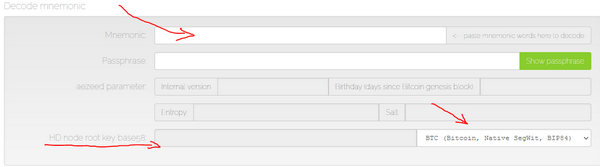
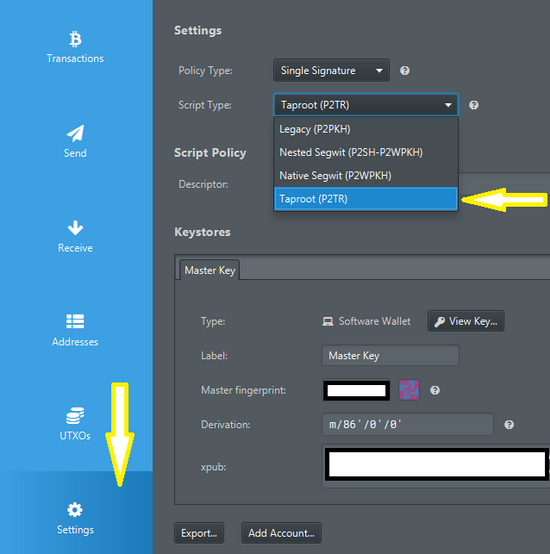
Método 7 - Cópia experimental de arquivos de banco de dados #
Método 8 - Experimental - Nó RPi em uma nova máquina desktop #
sudo ./scripts/start
Método 9 - Método Thunderhub / Amboss SCB no Blixt #
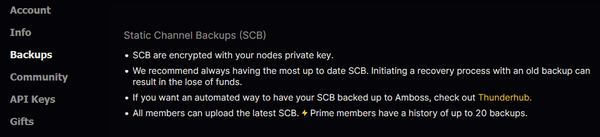

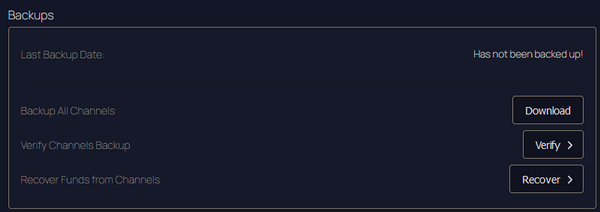
Procedimento para restaurar
NOTAS:
lncli restorechanbackup --multi_backup
Mais ferramentas, documentação, guias sobre como restaurar fundos de um nó LND morto: